Betternet VPN ne deluje zaradi težav s strežnikom
- Če ugotovite, da Betternet ne deluje pravilno ali da ne morete brskati po internetu, vas lahko povleče v luknjo razočaranja.
- Čeprav so te težave lahko oteževalne, je večje tveganje možnost uhajanja DNS ali IP.
- Ponovna namestitev programske opreme VPN, ponovna povezava ali odpravljanje napak običajno odpravi težave s povezljivostjo.
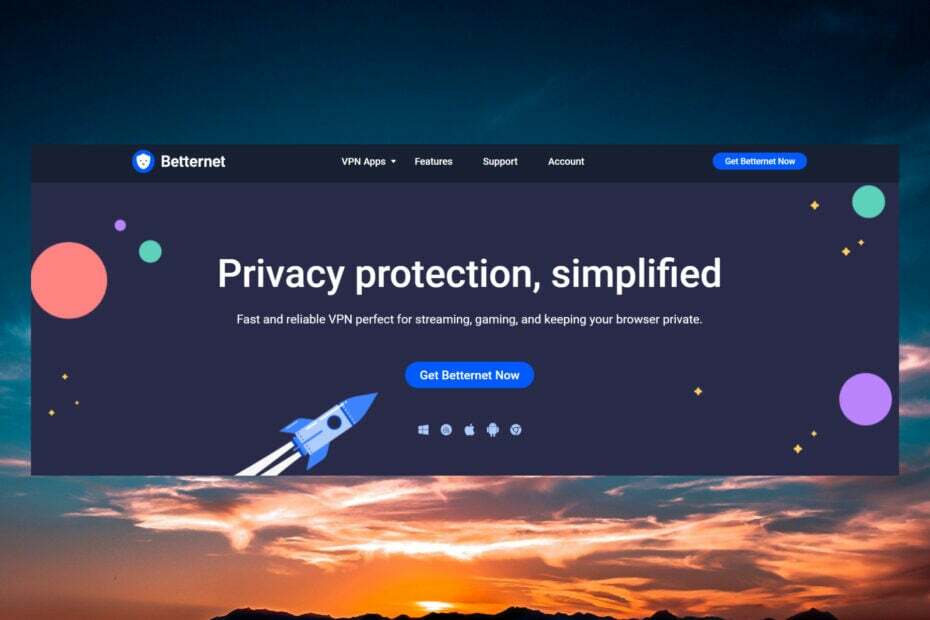
Betternet je VPN, ki vam omogoča varen, zaščiten in anonimen dostop do spleta. Včasih je bilo brezplačno, zdaj pa je brezplačna le razširitev brskalnika.
Kakor koli že, veliko naših bralcev je poročalo, da je Betternet VPN povezan in ne deluje, in v tem članku se bomo lotili te težave.

Brskajte po spletu iz več naprav z izboljšanimi varnostnimi protokoli.
4.9/5
Izkoristite popust►

Dostopajte do vsebin po vsem svetu z najvišjo hitrostjo.
4.7/5
Izkoristite popust►

Povežite se s tisoči strežnikov za vztrajno brezhibno brskanje.
4.6/5
Izkoristite popust►
Zakaj Betternet VPN ne deluje?
Betternet ima samo več kot 1000 strežnikov v 80 državah. Ker imamo na voljo nekaj brezplačnih preskusnih različic za mobilne telefone in brskalnike, se milijoni uporabnikov želijo povezati z razpoložljivih strežnikov in verjetno lahko uganete, zakaj se vaš Betternet ne poveže niti po več poskusi. Tukaj je nekaj drugih razlogov, ki lahko povzročijo to težavo:
- Težava z lokalno povezavo – Preverite, ali vaša internetna povezava deluje brez VPN. Če ne, lahko razmislite popravljanje morebitnih težav z DNS boste morda doživeli.
- Vaš požarni zid morda blokira VPN – Požarni zidovi so pogosto vir težav s povezavo. Če želite to rešiti, pojdite v nastavitve požarnega zidu in dodajte aplikacijo Betternet VPN na seznam dovoljenih aplikacij.
- Zastarela programska oprema VPN – Preverite svoje posodobitve VPN, da zagotovite, da imate nameščeno najnovejšo različico, saj je lahko starejša programska oprema polna napak in ranljivosti.
- Napačno konfigurirane nastavitve VPN – Ponastavite VPN na privzete nastavitve, da vidite, ali to odpravlja težavo.
- Blokirana vrata – Veliko različnih ponudnikov in protokolov uporablja različna vrata, vendar VPN običajno uporabljajo vrata 443 TCP in 1194 TCP/UDP. Svoj sistem lahko ročno spremenite v eno od teh vrat.
Zdaj, ko vemo, s čim imamo opravka, poglejmo, kako lahko popravimo Betternet, če ne deluje.
Kaj lahko storim, če je Betternet VPN povezan, vendar ne deluje?
Toda preden se lotite bolj zapletenih rešitev, začnite z izvajanjem nekaj preprostih nalog:
- Preverite internetno povezavo in preverite, ali deluje brez VPN-ja.
- Začasno onemogočite protivirusni program in požarni zid ter preverite, ali se lahko povežete s strežniki Betternet.
- Poskusite z drugim strežnikom v Betternetu in preverite, ali deluje. Izogibajte se tudi konicam, ko večina uporabnikov uporablja VPN.
- Prepričajte se, da je aplikacija Betternet posodobljena. To bi moral storiti samodejno, ne glede na to, ali ga uporabljate v sistemu Windows, macOS, Android ali iOS. Če ne, pojdite na Spletno mesto Betternet, prenesite novo kopijo in znova namestite aplikacijo.
Čeprav je glavna težava, da Betternet ne deluje, čeprav je povezan, ta, da so strežniki prenapolnjeni z zahtevami, lahko še vedno poskusite nekaj rešitev.
1. Preklopite na drug strežnik DNS
- Odklopite Betternet.
- Iz Začetek meni, kliknite na nastavitve.
- Izberite Omrežje in internet, nato kliknite na Spremenite možnosti adapterja.

- Z desno miškino tipko kliknite vaš aktivni adapter in kliknite na Lastnosti.
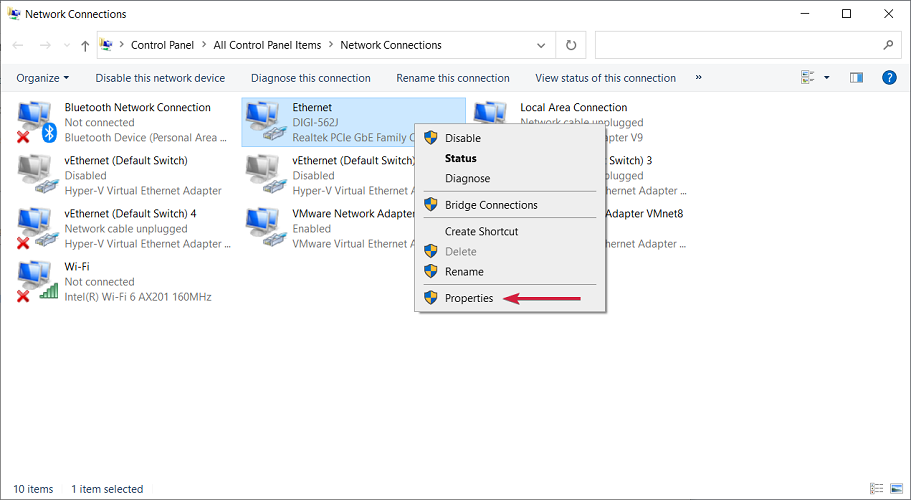
- Izberite Internetni protokol različice 4 in izberite Lastnosti.
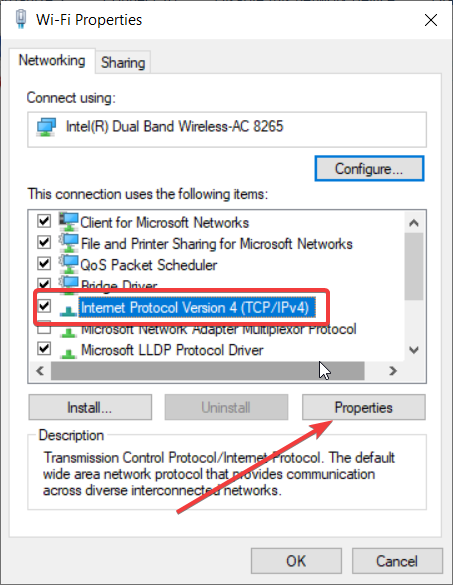
- Zdaj izberite Uporabite naslednje naslove strežnika DNS in nastavite Prednostni strežnik DNS do 8.8.8.8 in Nadomestni strežnik DNS do 8.8.4.4.
- To je Google DNS, zato bi moral delovati, razen če mora vaš ponudnik internetnih storitev vnesti svoje specifične vrednosti. V tem primeru razveljavite to rešitev in izberite Samodejno pridobi naslov strežnika DNS.
- Shranite nastavitve, znova zaženite napravo in preverite, ali se lahko povežete z Betternet VPN.
2. Spremenite protokol VPN
- Odprite Betternet VPN in dostopajte do nastavitve meni.
- Zdaj kliknite na protokol VPN. Privzeto je Samodejno.
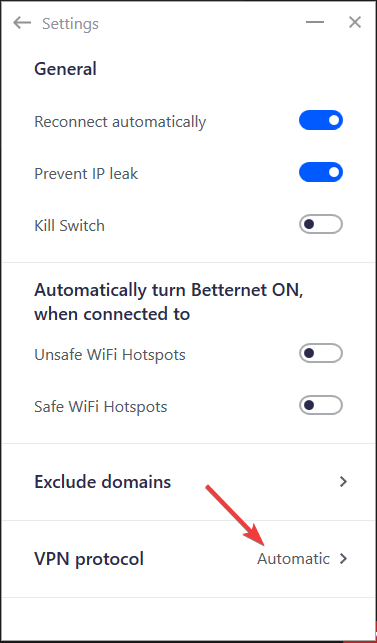
- Izbirate lahko med tremi možnostmi: Smart, Hydra in Wireguard. Preklopite med njima in preverite, ali lahko znova povežete VPN.
3. Uporabite boljši VPN
Betternet ni najboljša možnost VPN, ki jo lahko namestite v računalnik z operacijskim sistemom Windows. Ima precej majhno strežniško omrežje; kot ste lahko videli, ne delujejo vedno.
To je dodano dejstvu, da Betternet je imel težave z uhajanjem DNS znotraj svoje brezplačne razširitve za Chrome.
Vendar pa imamo a odličen seznam VPN-jev za Windows 11 ki so veliko boljši, s hitrimi strežniki po vsem svetu. Poleg tega zagotavljajo politiko brez zapisov in nudijo popolno spletno varnost.

![YouTube TV: zaznan je VPN / proxy [Safe Fix]](/f/e98d5d4582fd574e8a52b2522348b97d.jpg?width=300&height=460)
